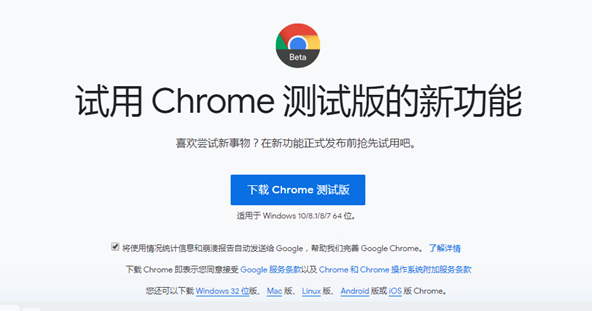
谷歌浏览器下载的东西在哪里
谷歌浏览器(Google Chrome)是全球使用最广泛的网页浏览器之一,其快速、简洁和众多的扩展功能使得用户在浏览网络时享受到更高的效率。在日常使用中,许多人会通过谷歌浏览器下载文件,比如图片、文档、音视频等。然而,很多用户在下载完成后往往不清楚这些文件被存储在哪里。本文将为您详细介绍谷歌浏览器下载文件的位置及相关设置。
首先,在默认情况下,谷歌浏览器将下载的文件保存在计算机的“下载”文件夹中。无论您使用的是 Windows 还是 Mac 操作系统,文件都会自动保存到系统的默认下载目录。您可以通过以下步骤找到下载的文件:
1. **Windows 系统:** 打开“文件资源管理器”,在左侧的菜单中找到“下载”文件夹,点击进入即可看到您通过谷歌浏览器下载的所有文件。
2. **Mac 系统:** 打开“访达”,在左侧的导航栏中选择“下载”文件夹,这里同样会列出通过谷歌浏览器下载的文件。
除了直接访问“下载”文件夹,您还可以通过谷歌浏览器的界面快速找到下载的内容。在浏览器窗口的右上角,有一个向下的箭头图标,通常表示下载状态。点击该图标,会弹出一个菜单,其中显示了最近下载的文件。您可以直接点击文件名来打开下载的文件,也可以点击文件旁边的文件夹图标,快速跳转到存储该文件的具体位置。
如果您更改了文件的保存位置,或在下载时选择了自定义路径,您需要查找这些文件时可能会遇到一些困难。要确认谷歌浏览器的下载设置,您可以按照以下步骤操作:
1. 点击浏览器右上角的三个点,打开菜单。
2. 选择“设置”,在设置页面中,向下滚动找到“高级”选项,点击展开。
3. 在“下载内容”部分,您可以看到当前的下载路径。如果需要更改,您可以点击“更改”按钮,选择新的下载位置。
有时,在浏览器中下载的文件可能会受到安全和隐私设置的影响,导致部分文件不被允许或显示警告。在这种情况下,请您检查浏览器的安全设置,并根据需要调整,以确保可以正常下载和访问文件。
总之,不论是通过默认设置还是自定义设置,谷歌浏览器下载的文件都能方便地被找到。如果您依然对下载的位置感到困惑,不妨试着查看浏览器的下载记录,或者直接在文件资源管理器中搜索文件名。通过这些方法,您一定能够轻松找到想要的文件,享受愉快的浏览体验!











